〜初心者せどらー奮闘記⑨〜
前回の失敗談はこちら↓
「え?売れた?……いや、在庫もうないんだけど⁉」
初心者せどりでやらかした大失敗、第3弾です(笑)
今回は、FBM(自己発送)からFBA(Amazon倉庫)に切り替えたタイミングで、在庫登録ミスに気づかず“ゴースト在庫”が勝手に売れてしまった話をお届けします!
これ、意外とあるあるらしいので、私の体験が少しでも誰かの予防策になれば嬉しいです😭
この記事で分かること🌸
- FBAとFBMの在庫変更時の注意点
- 切り替え時の一般的ミス
- 出品者都合キャンセルの実際と後処理
- 今後同じミスを防ぐポイント
失敗の始まり

今回の失敗談は規制解除を行うために仕入れた商品を出品登録したことがきっかけとなりました。その商品は利益がよく取れるととあるYouTuberが言っていた「ポケモンカード」のカテゴリーを解除するためのものでした。
👇️こちらのデッキケースをネットで10個仕入れました。
※現在私はこの商品の販売を行っていません。
 |
ポケモン ポケモンカードゲーム デッキケース BALL&ENERGY 価格:500円 |
領収書も無事に発行され、規制解除の![]() 申請許可がおりたので、FBMで最初登録して出品しておりました。
申請許可がおりたので、FBMで最初登録して出品しておりました。
FBMで出品していましたが、全く売れなかったことからFBAに切り替え。Amazonの倉庫へ送った後、一ヶ月ほどですべて売れてくれました!
売れたことに一安心していたところ、恐怖の通知が来ました、、、、
FBA完売したはずなのに、売れました通知がきた😳
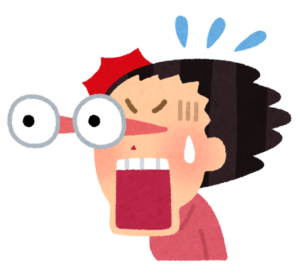
よくよく見てみると、「FBMのポケモンカードデッキケースが売れました!」と、、、、
FBMの在庫ないはずだけど、売れたってどういうこと?????
と、パニック😳😳😳😳😳
- え?なにが起こった??
- プライスターの表示は「在庫0」になっているのに??
- Amazonの仕様ミス??バグ??
このときは、原因が全くわからなかったので、セラーセントラルのヘルプデスクとプライスターへ問い合わせをしてみました。
原因は「自己発送の在庫を0にしていなかった」こと

結論から言うと、ミスの原因は
「FBMの在庫数を0にしないままFBAへ切り替えた」
これに尽きます!
というのも、
セラーセントラルでFBMとして登録した商品をFBAに切り替えるときは、切り替える前に、FBMの在庫を0にしないと、FBAが完売したあとに在庫の残っているFBMに切り替わって販売し始めるよ
と言うことを知らずに、FBMの在庫を0にせず切り替えを行っていた私の落ち度です、、、。
自分は悪くない!とセラーセントラルやプライスターに問い合わせたことがとても恥ずかしくなりました、、、
キャンセル対応で反省

今回の失敗で初めての出品者都合キャンセルをしましたが、在庫がないのに売れていったことにパニックになっていた私は、このキャンセルでもミスをしました、、、。
キャンセルをするときに、購入者へ事前連絡せずにキャンセルボタンを押してしまったのです。キャンセルしたあとも、購入者に連絡できると思っていましたが、そうは行きませんでした、、、、
アカウントに影響はなかったけど、今後は落ち着いて対応することを心がけようと思い反省しました。
この失敗から学んだこと

-
FBAに切り替える前に、自己発送(FBM)の在庫を「0」にする or 商品を削除しておく!
-
同じ商品でFBAとFBMを扱うときは、在庫が混ざらないように注意!
この2点を学びました。
この失敗をきっかけに、在庫の管理ミスを減らすために「プライスター」をしっかり活用するようにしました。
💡 プライスターとは?
Amazonの価格改定・在庫チェック・利益計算などが一括でできる便利なツールです。
で、プライスターは
自己発送とFBAの切り替えは非対応なので、FBAに切り替えるときはAmazonセラーセントラル上での操作が必須です!
つまり、今回のようなミスは、プライスターから登録していたら起こらないということです!
この仕様は他の人にとっては不便に思うこともあるかもしれませんが、今回のミスをした私にとっては好都合な仕様です😂
今回のミスをしたときは、セラーセントラルからしか商品登録していませんでしたが、今は同様のミス防止でプライスターからしかしていません。(笑)
💡 もしあなたも「出品ミスを防ぎたい!」「在庫や価格の管理をもっとラクにしたい!」と思っているなら…
登録も簡単で、初回一ヶ月は無料体験できるので、まずは試してみるのがオススメです!
私も最初は「本当に必要かな?」と思っていましたが、
今ではもう手放せません(笑)✨
おわりに

失敗話は笑えるようになれば勝ち!
これも成長の1段階として、少しでも誰かの参考になれば幸いです!











